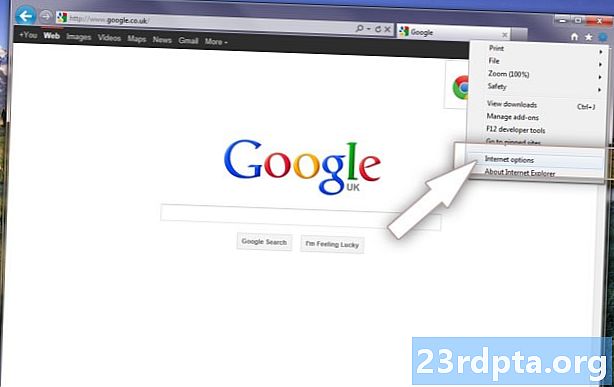
Innehåll
- Gör Google till din hemsida på Android - hur du installerar den
- Gör Google till min hemsida på PC - hur du installerar den

När du köper en Android-smarttelefon, en PC eller en Chromebook kommer du sannolikt att kolla Googles Chrome webbläsare. En av de första saker du kanske vill göra är att skapa en hemsida på Chrome. Många, kanske, de flesta, tycker om att ha startsidan för Google som sin hemsida för sin webbläsare. Det erbjuder ett direkt sätt att söka efter allt du vill. Det har några trevliga extrafunktioner också, som väderprognoser och mer.
"Men hur gör jag Google till min hemsida på Chrome?" Bra fråga, och det är exakt vad vi kommer att avslöja i den här korta artikeln. Som du kan tänka dig är det faktiskt ganska enkelt att ha Google som den första webbsidan du ser när du öppnar en ny flik av Chrome.
Gör Google till din hemsida på Android - hur du installerar den

- När du har öppnat Chrome trycker du på webbläsarens menyikon, som finns längst upp till höger på appen.
- Du vill sedan rulla ner och knacka på alternativet Inställningar.
- Därefter väljer du alternativet “Hemsida” i Inställningar.
- När du har kontrollerat att "Hemsidan" faktiskt är på, trycker du sedan på "Öppna den här sidan"
- Slutligen skriver du bara in webbadressen "www.google.com" i det avsnittet och du är klar. Huvudsidan för Google bör nu konfigureras som din Chrome-startsida på din Android-telefon.
Gör Google till min hemsida på PC - hur du installerar den
Om du har laddat ner Chrome-webbläsaren på din PC eller om du har köpt en Chromebook är sättet att konfigurera Chrome som din startsida detsamma.

- Starta Chrome och flytta sedan markören till menyikonen som finns längst upp till höger på appen.
- Rulla ner och klicka på inställningsalternativet.

- Du kommer sedan till en intern webbsida, chrome: // inställningar /. Bläddra ner till valet "Vid start" och klicka på alternativet "Öppna en specifik sida eller uppsättning sidor".
- Du bör sedan se ett nytt val: "Lägg till en ny sida". Klicka på det alternativet.

- Du bör sedan se valet "Lägg till en ny sida" dyka upp, med ett "Webbplats-URL" -alternativ att skriva. Skriv bara in webbadressen "http://www.google.com" i det avsnittet och klicka sedan på knappen "Lägg till". Du borde vara redo. Nästa gång du startar Chrome bör Google visas som din hemsida.
Så gör du Google till din hemsida med Chrome. Tänk på att dessa procedurer inte är begränsade till bara Googles webbplats. Om du vill använda en annan webbsida som din Chrome-hemsida skriver du bara in rätt URL, som beskrivs i det sista avsnittet i båda tutorials, och det bör ställas in som din Chrome-hemsida.


